Násobné expozice
- Sloučení násobných expozic se snímkem RAW zaznamenaným na kartu.
- Kontrola a odstranění násobných expozic během fotografování
Při fotografování násobných expozic (2–9) je možné vidět, jak budou snímky sloučeny do jednoho snímku.
-
Vyberte možnost [
: Násobná expozice].
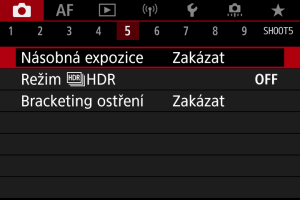
-
Nastavte [Násobná expozice].
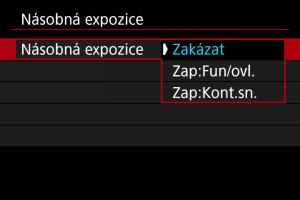
- Vyberte požadovanou možnost a stiskněte tlačítko
.
- Chcete-li ukončit fotografování násobných expozic, vyberte možnost [Zakázat].
-
Zap:Fun/ovl.
To je vhodné při fotografování násobných expozic postupně při současné kontrole výsledků. Při kontinuálním snímání se rychlost kontinuálního snímání výrazně sníží.
-
Zap:Kont.sn.
Používá se pro kontinuální násobné expozice pohybujících se objektů. Kontinuální snímání je možné, avšak během snímání jsou zakázány následující činnosti: obrazovka nabídky, prohlídka snímku po jeho pořízení, přehrávání snímků a vrácení zpět posledního snímku ().
Uloží se pouze snímek s násobnou expozicí. Jednotlivé expozice, které jsou sloučeny do snímku s násobnou expozicí, se neuloží.
Upozornění
- U některých objektivů nemusí být násobné expozice k dispozici.
- Vyberte požadovanou možnost a stiskněte tlačítko
-
Nastavte [Ovl. nás. expoz.].
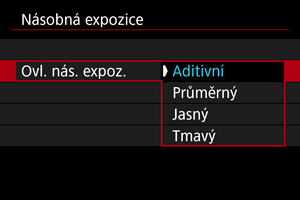
- Vyberte požadovanou metodu sloučení a stiskněte tlačítko
.
-
Aditivní
Expozice každého jednotlivého zachyceného snímku je přidávána součtově. Na základě nastavení možnosti [Počet expozic] nastavte negativní kompenzaci expozice. Chcete-li nastavit hodnotu kompenzace expozice, postupujte podle níže uvedených základních pokynů.
Pravidlo pro nastavení kompenzace expozice pro násobné expozice
Dvě expozice: –1 EV, tři expozice: –1,5 EV, čtyři expozice: –2 EV
-
Průměrný
Na základě nastavení možnosti [Počet expozic] se při fotografování násobných expozic automaticky nastaví negativní kompenzace expozice. Pokud pořizujete násobné expozice stejné scény, expozice pozadí objektu bude automaticky řízena tak, aby byla dosažena standardní expozice.
-
Jasný/Tmavý
Jas (nebo tmavost) základního snímku a snímků, které mají být přidány, jsou porovnávány ve stejném místě a jasná (nebo tmavá) část zůstane zachována. V závislosti na relativním jasu (nebo tmavosti) snímků mohou být některé překrývající se barvy míseny.
- Vyberte požadovanou metodu sloučení a stiskněte tlačítko
-
Nastavte [Počet expozic].
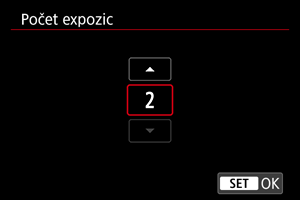
- Vyberte počet expozic a stiskněte tlačítko
.
- Vyberte počet expozic a stiskněte tlačítko
-
Označte snímky, které chcete uložit.
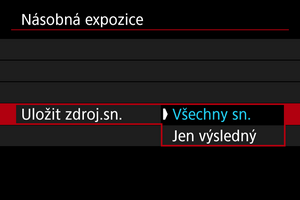
- Chcete-li uložit všechny jednotlivé expozice a snímek s násobnou expozicí, vyberte možnost [Všechny sn.] a stiskněte tlačítko
.
- Chcete-li uložit pouze snímek s násobnou expozicí, vyberte možnost [Jen výsledný] a stiskněte tlačítko
.
- Chcete-li uložit všechny jednotlivé expozice a snímek s násobnou expozicí, vyberte možnost [Všechny sn.] a stiskněte tlačítko
-
Nastavte [Pokrač. nás. ex.].
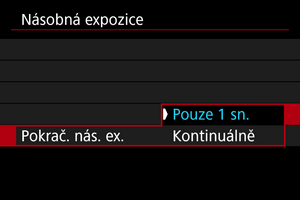
- Vyberte požadovanou možnost a stiskněte tlačítko
.
- Při nastavení možnosti [Pouze 1 sn.] bude fotografování s násobnou expozicí automaticky zrušeno po ukončení snímání.
- Při nastavení možnosti [Kontinuálně] bude fotografování s násobnou expozicí pokračovat, dokud nebude pro položku z kroku 2 nastavena možnost [Zakázat].
- Vyberte požadovanou možnost a stiskněte tlačítko
-
Vyfotografujte první expozici.
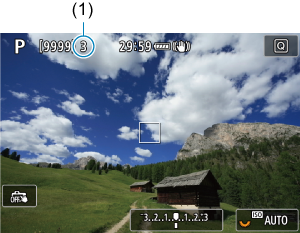
-
Vyfotografujte další expozice.
- Dosud pořízené snímky se zobrazí sloučené. Pro zobrazení pouze obrazu stiskněte opakovaně tlačítko
.
- Při snímání si můžete zobrazit aktuální stav snímku s násobnou expozicí, zkontrolovat expozici a prohlédnout si, jak budou snímky sloučeny, podržením stisknutého tlačítka náhledu hloubky ostrosti (nebo tlačítka přiřazeného funkci [Náhled hloubky ostrosti (DOF)] v nabídce [
: Vlastní nastavení tlačítek]).
- Fotografování s násobnou expozicí skončí po pořízení stanoveného počtu expozic.
- Dosud pořízené snímky se zobrazí sloučené. Pro zobrazení pouze obrazu stiskněte opakovaně tlačítko
Poznámka
Upozornění
- Kvalita snímků, citlivost ISO, styl Picture Style, potlačení šumu při vysokém ISO a barevný prostor atd. nastavené pro první jednotlivou expozici budou nastaveny také pro následující expozice.
- Pokud nastavíte položku [
: Picture Style] na možnost [Automaticky], použije se při fotografování možnost [Standardní].
- Po nastavení možností [Zap:Fun/ovl.] a [Aditivní] se šum, nepravidelné barvy, proužkování a podobné problémy snímku zobrazeného během fotografování mohou lišit od konečného stavu snímku s násobnou expozicí.
- U násobných expozic bude s rostoucím počtem expozic více patrný šum, nerovnoměrné barvy a proužkování.
- Pokud je nastavena možnost [Aditivní], bude zpracování snímku po pořízení násobných expozic určitou dobu trvat (indikátor přístupu na kartu bude svítit déle).
- Jas a šum výsledného snímku s násobnou expozicí budou jiné, než u snímků s násobnou expozicí zaznamenaných a zobrazených sloučených v kroku 8.
- Fotografování s násobnou expozicí se zruší, pokud přepnete vypínač napájení do polohy
nebo vyměníte baterie či karty.
- Fotografování s násobnou expozicí se ukončí, pokud přepnete na režim snímání
/
/
/
/
.
- Připojíte-li fotoaparát k počítači, fotografování s násobnou expozicí nebude možné. Připojíte-li fotoaparát k počítači během snímání, fotografování s násobnou expozicí se ukončí.
Sloučení násobných expozic se snímkem RAW zaznamenaným na kartu.
Snímek RAW zaznamenaný na kartu můžete vybrat jako první jednotlivou expozici. Vybraný snímek RAW zůstane nedotčen.
-
Vyberte možnost [Vybrat sním.pro hrom.expozici].
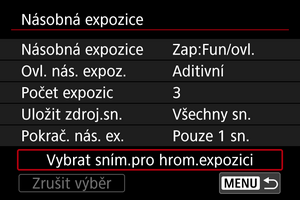
-
Vyberte první snímek.
- Otáčením voliče
vyberte snímek, který má být použit jako první a stiskněte tlačítko
.
- Vyberte možnost [OK].
- Ve spodní části obrazovky se zobrazí číslo souboru vybraného snímku.
- Otáčením voliče
-
Vyfotografujte snímek.
- Po výběru prvního snímku se počet zbývajících expozic tak, jak je nastaven pomocí položky [Počet expozic], sníží o 1.
Snímky, které lze vybrat
| Připojený objektiv | Oříznuté snímání | Podporované snímky |
|---|---|---|
| Objektiv typu RF nebo EF | Nefunkční | Snímky RAW zachycené v plné velikosti |
| Povoleno | Snímky RAW z oříznutého snímání nebo pořízené objektivem typu EF-S | |
| Objektiv typu EF-S | – |
Upozornění
- Snímky JPEG/HEIF nelze vybrat.
- Tyto snímky nelze vybrat jako první jednotlivou expozici: snímky pořízené s funkcí [
: Priorita vysokých jasů] nastavenou na [Povolit] nebo [Vylepšeno] nebo s funkcí [
:
Ořez/poměr stran] nastavenou na jinou možnost než [Full-frame] nebo [1,6x (ořez)].
- Možnost [Zakázat] se použije pro položky [
: Korekce odchylky objektivu] a [
: Auto Lighting Optimizer/
: Automatická optimalizace jasu] bez ohledu na nastavení snímku vybraného jako první jednotlivá expozice.
- Citlivost ISO, styl Picture Style, potlačení šumu při vysoké citlivosti ISO, barevný prostor atd. nastavené pro první snímek budou také použity pro následující snímky.
- Pokud je možnost Picture Style nastavená na možnost [Automaticky] pro snímek vybraný jako první snímek, použije se při fotografování možnost [Standardní].
- Nelze vybrat snímek pořízený jiným fotoaparátem.
- Snímky, které nelze sloučit, mohou být zobrazeny.
Poznámka
- Můžete též vybrat snímek RAW použitý při fotografování s násobnou expozicí.
- Výběrem možnosti [Zrušit výběr] zrušíte výběr snímku.
Kontrola a odstranění násobných expozic během fotografování

Chcete-li zatím zobrazit snímek s násobnou expozicí, zkontrolovat expozici a zjistit, jak jsou snímky sloučeny, stiskněte tlačítko před dokončením fotografování zadaného počtu expozic (když je nastavena možnost [Zap:Fun/ovl.], není však možné, pokud nastavíte možnost [Zap:Kont.sn.]).
Pokud stisknete tlačítko , zobrazí se operace, které je možné provést během fotografování s násobnou expozicí.
| Možnost | Popis |
|---|---|
| Znovu se objeví obrazovka zobrazená před stisknutím tlačítka |
|
| Slouží k odstranění naposledy pořízeného snímku (vyfotografujte jiný snímek). Počet zbývajících expozic se zvýší o 1. | |
|
Pokud nastavíte možnost [Uložit zdroj.sn.: Všechny sn.], tak se před ukončením uloží všechny jednotlivé expozice a snímek s násobnou expozicí. Pokud nastavíte možnost [Uložit zdroj.sn.: Jen výsledný], uloží se před ukončením pouze snímek s násobnou expozicí. |
|
| Fotografování s násobnou expozicí se ukončí bez uložení snímku. |
Upozornění
- Při fotografování s násobnou expozicí lze přehrávat pouze snímky s násobnou expozicí.
Časté otázky
-
Existují nějaká omezení týkající se kvality snímku?
Všechny jednotlivé expozice a snímek s násobnou expozicí jsou zachyceny nastavenou kvalitou snímku.
-
Mohu sloučit snímky zaznamenané na kartu?
Pomocí funkce [Vybrat sním.pro hrom.expozici] můžete vybrat první jednotlivou expozici ze snímků zaznamenaných na kartu (). Uvědomte si, že nelze sloučit více snímků, které jsou již zaznamenány na kartu.
-
Jak jsou soubory násobná expozice číslovány?
Pokud je na fotoaparátu nastaveno ukládání všech snímků, bude číslo souboru snímku s násobnou expozicí pořadové číslo následující po číslu souboru poslední jednotlivé expozice použité k vytvoření snímku s násobnou expozicí.
-
Bude při fotografování s násobnou expozicí účinná funkce automatického vypnutí napájení?
Při fotografování s násobnou expozicí nebude aktivní funkce automatického vypnutí napájení. Před zahájením fotografování s násobnou expozicí si uvědomte, že automatické vypnutí napájení se projeví v době nastavené v možnosti [Autom.vypnutí] funkce [
: Úspora energie] a fotografování s násobnou expozicí se tak zruší.